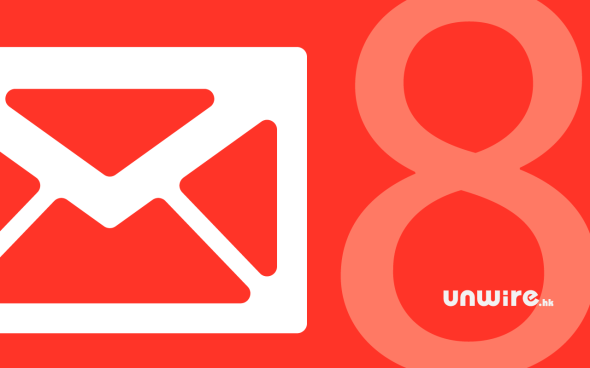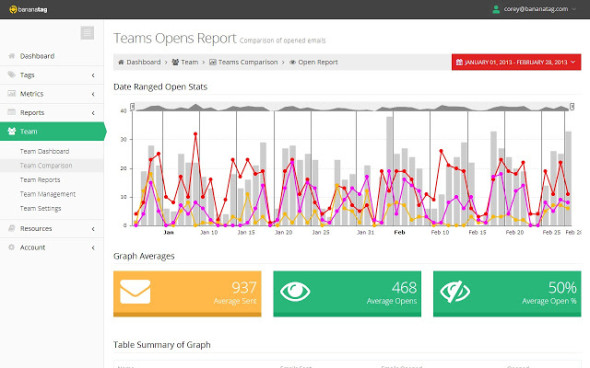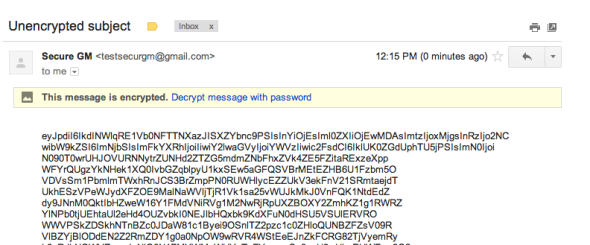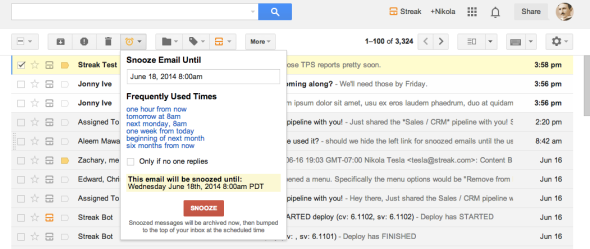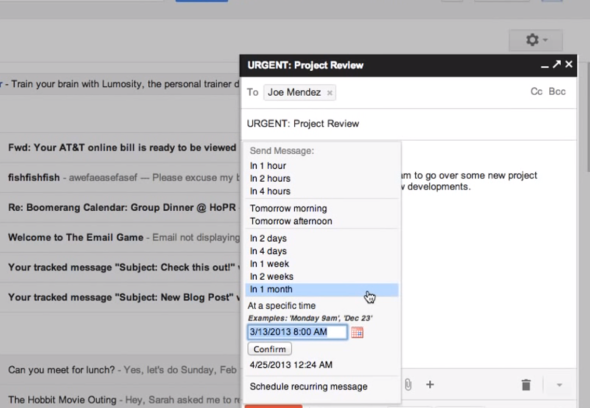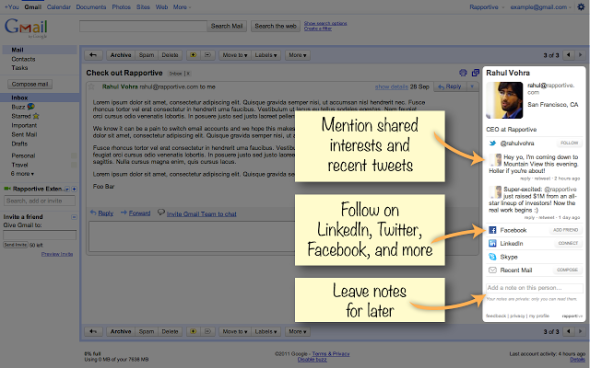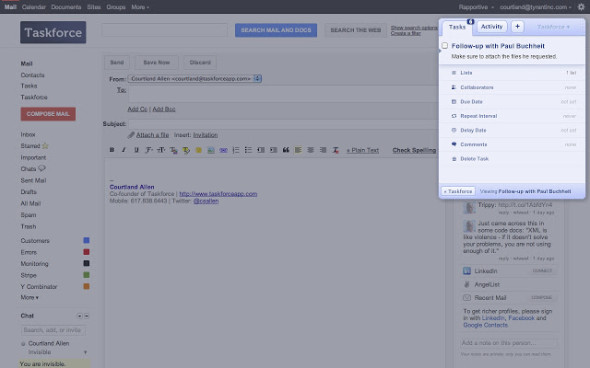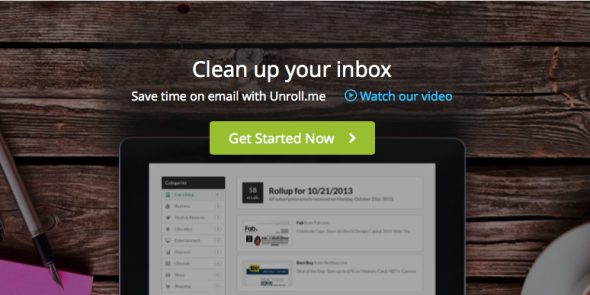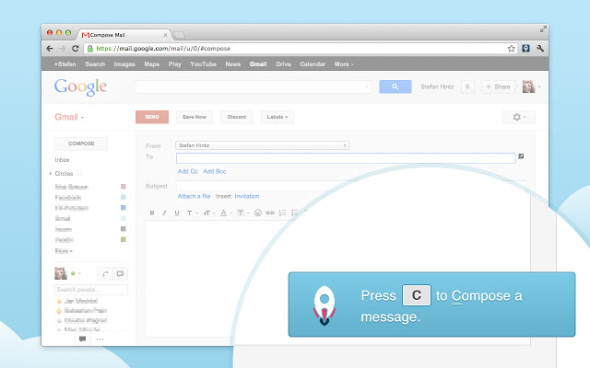不少人每天都花不少時間在電郵頁上,不停的 Check e-mail、覆 e-mail、等 e-mail、刪 e-mail,更要處理每天過百封的垃圾電郵。不想太花時間在電郵上,或者想讓工作更有效率,不妨看看以下介紹的 8 個 Gmail 外加服務,包括 Chrome 插件及外掛服務。
1. 得知對方「收件」狀況
無論是私人還是公司,很多時 Send 郵件出去,都有機會被誤送至 Spam Mail,對方因此而未能閱讀到。對於重要的郵件,除了親自向對方確認之外亦可使用 Bananatag,它可幫你追蹤郵件去向,得知對方有沒有打開閱讀、甚至是點擊郵件內的連結。而且 Bananatag 能自動向你回報郵件狀況,從此不需再無謂的呆等。免費版的 Bananatag 每日有使用次數限制,收費版才可取得更多限額。
Bananatag
https://chrome.google.com/webstore/detail/bananatag-for-gmail/jpbnpbfpgjkblmejlgkfkekajajhjcid?hl=en
2. 密碼加密重要 e-mail
Gmail 本身是有加密的,之不過在傳送的過程中就未必了。當有重要電郵要 Send 出去而不想讓任何人竊取,可使用這個 SecureGmail 插件。安裝後可隨時切換至 Secure 模式,傳送經過加密的電郵,外人打開時只會看到一堆亂碼,就算對方電郵被 Hack 也不會看到郵件內容。當然使用者亦需要提供一組密碼給對方進行郵件的解密。
SecureGmail
https://www.streak.com/securegmail
3. e-mail 也「貪睡」,稍後提你覆
對於每日都會收到幾十甚至過百封電郵的人來說,一些比較次要、或者時期未到的電郵,可能總會「先放在一邊」,先做當務之急的事情才去處理。不過一旦置之一旁,第二天又來幾十/過百封電郵,那早前的電郵就可能會被忘記了。Snooze Emails 就提供延後通知的功能,收到電郵時可設定一小時、明天、下星期或下月等再作提醒,就算次要點的電郵也可不會忘記。
Snooze Emails
https://www.streak.com/email-snooze-in-gmail
4. 指定時間排程傳送
撰寫完電郵不過想在最佳的時間才傳送,或者寫完電郵已經凌晨 3、4 點,不想打擾對方,可使用 Boomerang 來對電郵進行排程工作,設定指定日期及時間才傳送出去。它亦可作為提醒自己的工具,例如排程電郵給自己,提醒在某個日子內沒有收到對方的回覆,就採取別的行動。
Boomerang
http://www.boomeranggmail.com/hp3/index.html
5. 快速了解聯絡人資料
電郵聯絡人時,想知道更多對方的資料,不妨安裝這個 Rapportive 插件。它會以 Sidebar 形式置於 Gmail 的右邊,當電郵或回覆時,可顯示聯絡人的各種資料,包括工作地址、職位、個人網站、Skype 等等。資料取自 Linkedin。
Rapportive
6. 整理同事件 E-Mail 成 Task
對於經常要使用電郵來工作的人說,Taskforce 可是必裝的插件。它可另開一個小視窗浮現於 Gmail,讓你整合指定郵件成一個 Task,例如把關於工作 A 的電郵全組合成 Task A,如是者資料整合及回覆時就更加方便,也不再需要開無數個 Tabs 看不同電郵。此外 Taskforce 亦提供共同協作功能,就算對方沒裝 Taskforce 都可使用。
Taskforce
https://chrome.google.com/webstore/detail/taskforce/gdbfnafnalfjconpgenohfidcaeibkoc?hl=en
7. 踢走不必要 Junk Mail 源頭
幾年前你可能用電郵登記了一些折扣服務、家電資訊、新聞動態或某些品牌的通訊,雖然現在你已經對它們不感興趣了,不過它們的電郵仍是接踵而來,充斥了你的 Inbox,令你無比煩厭,更可能因此 Miss 了重要電郵。不想這樣大可使用 unroll.me 服務,它可整理及分析各種電郵來源,讓你「斬草除根」把不必要的永遠踢走。
Unroll.me
8. Hotkey 提醒讓你越用越快
要快速的進行電郵工作,尤其是一些重覆性高的操作,學懂幾個 Keyboard Shortcut,將可令效率大幅提升,例如筆者選電郵來刪除,就會用方向鍵配合 X 及 # 來快速進行。想不斷學會 Keyboard Shortcut,可安裝這個 KeyRocket 插件,在進行 Gmail 操作時它會彈出小視窗提醒你可用相對應的 Hotkey,下次進行同一操作時就更加快速了。
KeyRocket
https://chrome.google.com/webstore/detail/keyrocket-for-gmail/dmocchgkijnbjdjkmlglaemjhhdiobbp?hl=en
其他技巧及來源:
分享到 :
最新影片